EABuilderとは?
EAを自分で作ってみたい、そんな方は多いと思います。
しかしEAを作るにはプログラミングに関する知識が必要になってきます。
最近ではEAのプログラミング講座のようのようなものも目にすることがありますが、費用が高額だったり、学ぶ時間がなかったりして諦めているという方もいらっしゃるかもしれませんね。
今回はそういう方のために、プログラミングの知識なしでEAを作成できるツールを紹介したいと思います。
当ブログでは以前日本製のEA作成ツール・EAつくーるを紹介しましたが、今回紹介するのは海外で人気のEA及びインジケーター作成ツールで、現在管理人も利用中のEABuilder(Expert Advisor Builder)です。

これを使うことで、本当にサクッとEAが作れてしまいます。
勿論右肩上がりのEAを作るには基本的なトレードに関する知識と「粘り」が必要になってくると思います。
しかし確実に言えるのは、他のEA作成ツールと比べても使いやすく、その上コスパが抜群だということです。
日本ではまだあまり流通していないようなので、EA開発者の方やプログラミング知識はないけどEAやインジケーターを作成してみたいという方なら、おそらくかなり興味深いツールになるのではないかと思います。
買い切りタイプの上いくつもの長所を備えたEABuilder
EAの作成ツールと言えば、日本ではEAつくーるが最もポピュラーで代表的なものですね。
確かにEAつくーるは日本語に対応していますし、細かい条件設定も可能な優れたツールだと思います。
しかし一つ大きな問題があります。
それはライセンスが更新制だということ。
1ヶ月ごと1年ごとに更新料が発生するため、長期間ツールを使用しようと思ったらけっこう料金がかかってしまいます。
その点このEABuilderは買い切り型です。
一度購入してしまえば追加で料金がかかることはありませんし、しかも比較的安価なお値段で入手できます。
ここがこのツールの最大のメリットだと思いますが、その他にも優れた点は多くあります。
ここでざっくりとEABuilderの特徴をあげると、
・プログラミングの知識なしでMT4用のEAが作成可能!
・MT4だけでなくMT5やTradeStationにも対応!
・EAだけでなくインジケーターも作成可能(無料)!
・直感的操作と反転コピー機能(後述)でサクッとEAが作れる!
・PCにインストールする必要がなくパソコンからもスマホからもアクセス可能なクラウドタイプで動作も軽い。
・作業途中のデータは自動で保存されるため保存忘れによるデータ消失のリスクが小さい。
・有料版のライセンスは1年や1ヶ月ごとの更新タイプではなく、1回払い(買い切り)のみの永久ライセンス、しかも格安!
・会員登録(無料)するだけで無料版を使用でき、この無料版だけでインジケーターが作り放題!
という感じです。
とにかくインジの作成だけなら無料版を使って無料で作り放題ですし、有料版も格安で永久ライセンスが入手できますので、少なくともコスパは他の有料のツールと比較しても抜群だと思います。
しかも動作が軽く使いやすいですし、気軽に無料版から使っていけるというのが最大の利点と言えるでしょう。
インジケーターの作成は無料!
まずEABuilderのいい点は、上記でも触れましたが会員登録をすれば誰でも購入前に無料で実際に使ってみることが可能なところ。
なんとインジケーターの作成なら、無料で利用することができるんです。
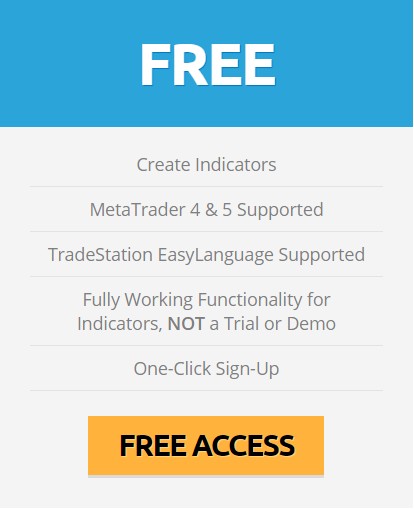
日本だとインジケーターとEAの作成ツールが別々で販売されていたりしますが、それが一つのツールで可能な上に、インジケーターのみの作成なら無料で使ってみることができるというのは、何とも太っ腹ですね。
ちなみに下記リンクはこのEABuilderで作成された3種類のMT4用(およびTradeStation用)のインジケーター
("Trend Colored"、"CCI Colored"、"Trendline Break Alert" )をフリーでダウンロードできるページです。
ダウンロードするには無料の会員登録(名前とメールアドレスの登録)が必要ですが、この会員登録を済ませることでEABuilderを使ってインジケーターを作成することもできるようになります。
また、このフリーのインジケーターをダウンロードしただけではそのままMT4で使用することはできませんが、下の動画の通りに一旦メタエディター(MT4に付属しているインジやEAを作成するためのソフト)を立ち上げてソースコードのファイルをコンパイルすれば簡単に使えるようになります。
ついでなので、ここで基本的な作成の流れに触れておくと、下記のようになります。
①EABuilderでEA(インジケーター)の作成
②ソースコードのファイルをメタエディターで読み込んでコンパイル
③exファイルの生成
④MT4等を使ってEA(インジケーター)のバックテスト
⑤自作EA(インジケーター)の完成
会員登録を済ませればすぐにEABuilderでインジケーターを作成できるようになりますので、EABuilderをとにかく無料で使ってみたいという方、有料版(EA作成が可能)を購入するかどうか迷っている方は、まずここでこのツールの使い勝手を試してみることをお勧めします。
※無料インジケーターが欲しい方、EABuilederを使って無料でインジケーターを作ってみたい方は、下の動画の流れに従って会員登録ページ(下記画面)に進み登録を済ませてください。
※このインジの機能の詳細については当方は把握していませんので、使ってみたい方は自己責任でお願いいたします。
有料版もコスパが抜群!
無料版でインジが作り放題というだけでも太っ腹だし、EAを作成したいという人にとっても事前に無料でこのツールを色々試せるという点で販売会社には好感が持てるわけなんですが、有料版についてもコスパが素晴らしいです。
なんと買い切り型な上に安価(約1万円)、しかもMT4のEAやツールだけでなく、MT5や株トレードツールで株の自動売買ストラテジーも利用可能なTradeStation(EasyLanguage)にも対応しているんです!!
操作画面にログインし、左上部の「New」をクリックすると下記のようなサブ画面が表示されますので、そこで使用するプラットフォーム(MT4 or MT5 or TradeStation)と作成する対象(Strategy (EA) or Indicator)を選択することで、すぐに指定した条件でEAやツールの作成にとりかかれます。
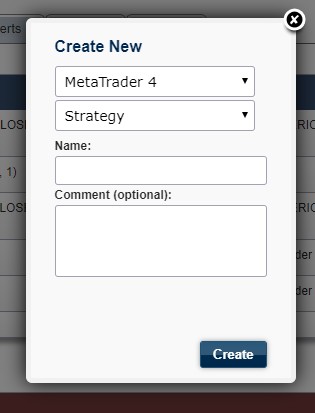
というわけでこのツール、約1万円の買い切り型ツール一個でMT4、MT5、TradeStationにそれぞれ対応したEAやインジが作成できるということで、一言で言えば抜群のコスパということになります。
ここで比較のために日本製の代表的なEA作成ツールと比べてみると、その違いが一目瞭然だと思います。
| EABuilder(海外製) | EAつくーる(日本製) | EAエディタ(日本製) | |
|---|---|---|---|
| MT4(EA) | ○ | ○ | ○ |
| MT4(インジ) | ○ | × | × |
| MT5 | ○ | 〇 | × |
| TradeStation | ○ | × | × |
| 日本語マニュアル | △ | 〇 | 〇 |
| 日本語サポート | × | 〇 | 〇 |
| 利用可能期間 | 買切り(永久ライセンス) | 1年更新/1ヶ月更新 | 1年更新 |
| 価格 | $97(約1.1万円) | 19,800円/1,980円 | 8,500円 |
どうでしょうか、このコスパ!
プログラミングの知識がある方もない方も、EAを作ってみたいという全ての人が興味を惹かれるんじゃないでしょうか?
でも安いだけで使えないものなら意味がないわけですが、勿論ちゃんと使えます。
それどころか実は機能面でもEAの作成をより容易にするための工夫が色々あるんです。
以下ではEABuilderの機能面の特徴を紹介したいと思います。
EABuilderの特徴 その1 直感的な操作でEAやインジが作れる!
下はEABuilderの操作画面。
EABuilderの専用サイトからログインすることで、すぐにこの画面を開くことが出来ます。
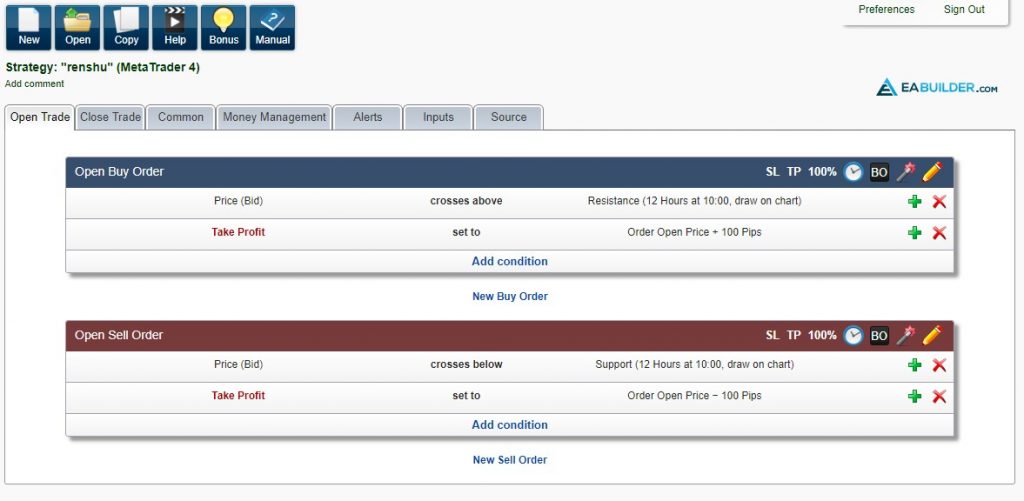
EABuilderは海外製なので、作成画面やマニュアルは英語になっています。
しかしエントリーロジックを作成する際に使用するインジケーターの名前などは、日本でもお馴染みのものがほとんどですので、普段インジケーターに慣れている方やトレードの知識のある方ならマニュアルを読まなくてもある程度直感的操作でEAやインジケーターを作成していくことができます。
なぜ直感的操作でさくさくEAが作成できるのか?
それは通常プログラミングやツールを使ってEAを作る時に必要な命令文の記述が必要ないこと。
ほとんどクリックによる選択とボックスへのチェック、インジケーターの数値の入力だけであとは自動的にソースコードができあがってしまいます。
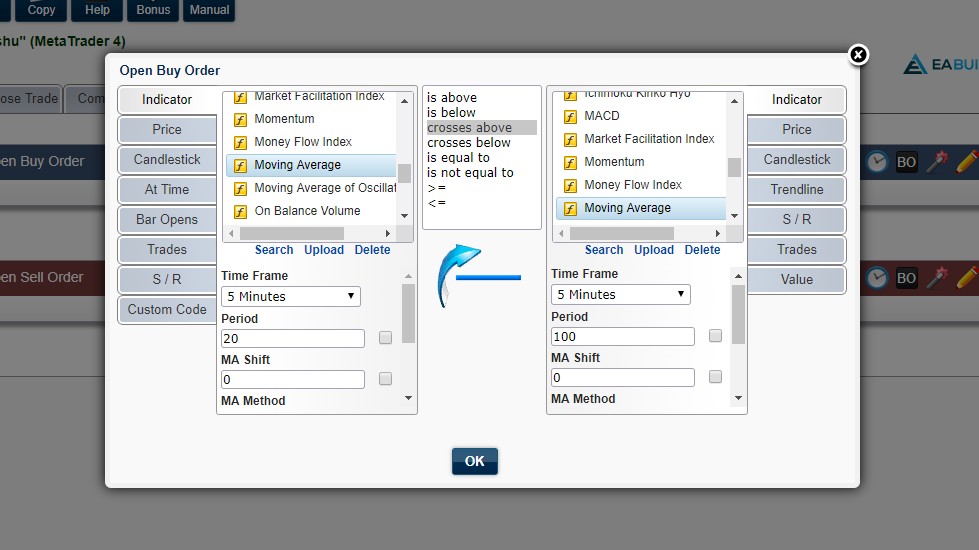
例えば上記の画面は5分足で短期(20日)の単純移動平均線が長期(100日)の単純移動平均線を突き抜けた時(crosses above)に買いエントリーするというエントリー条件を作成しようとしているところです。
左側に短期移動平均線の条件、右側に長期移動平均線雄の条件を指定し、真ん中で両方の移動平均線の一定条件を指定することで、その条件になったときに買いエントリーとなるEAができるわけです。
この条件以外にも「移動平均線がローソク足の上にある時」、「一つ前のローソク足終値がRSI○○以下になった時」、「ボリンジャーバンドの下方ラインに現在のローソク足がクロスしたら」など、この画面上で細かく条件を指定することができます。
プログラム言語や他のEA作成ツールの多くは命令文を並べていく形になりますが、初心者や素人にはこの羅列が分かりにくいし、そう簡単な作業ではありません。
しかしこのツールを使えば、ある程度トレード知識があるだけで、パズルを組み立てるような感覚でEAやインジケーターを作成できます。
最初は分かりにくいかもしれませんが、サイトや動画で詳細なマニュアルを見ることもできます。
サイト上のマニュアルは英文ですが難しい英文は少なく、英語が苦手な方であれば一部は右クリックで日本語に翻訳して読むことができますし、翻訳できない場合も翻訳サイトなどを利用してコピペすれば読むことが出来ます
翻訳できる部分については少し変な日本語に変換されることもありますが、おおよそ理解することはできます。
↓右クリックでマニュアルを日本語に翻訳して読むことが出来ます(一部不可)。
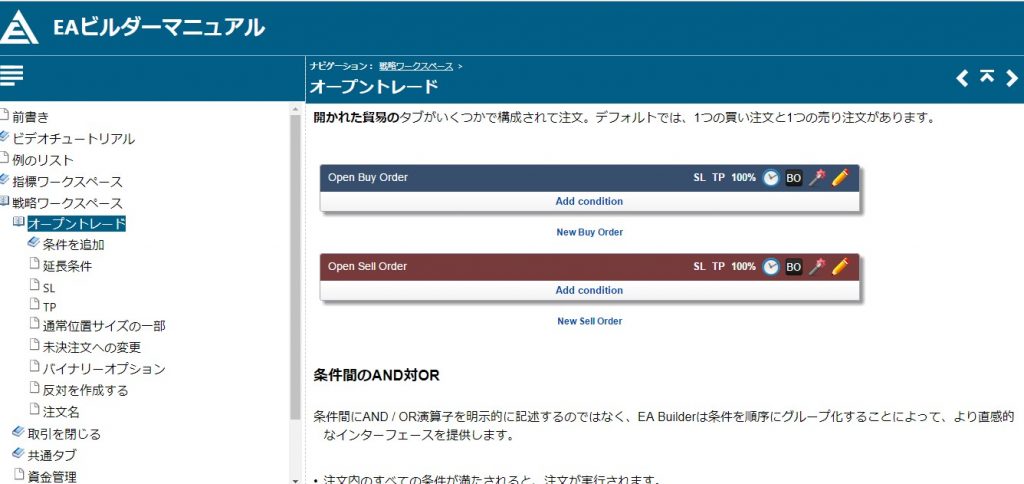
EABuilderの特徴 その2 反転コピー機能が超便利!
さらにこのEA Builderを抜群に使いやすいツールにしている便利な機能として挙げられるのが、買い注文と同条件の売り注文や、売り注文と同条件の買い注文を簡単にコピーして作成できる反転コピーの機能。
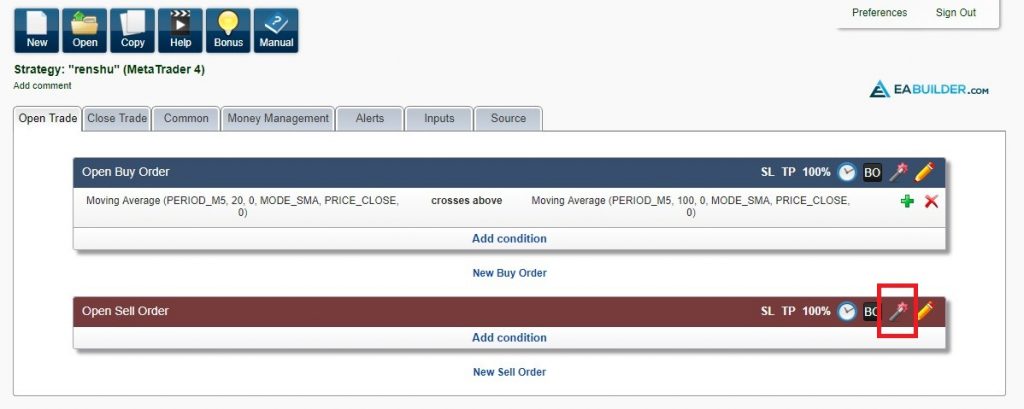
例えば買い注文の条件(Open Buy Order)と同じ条件で売り注文もできるようにしたい場合、上の画面の売り注文の条件(Open Sell Order)の赤で囲んだアイコンをクリックします。
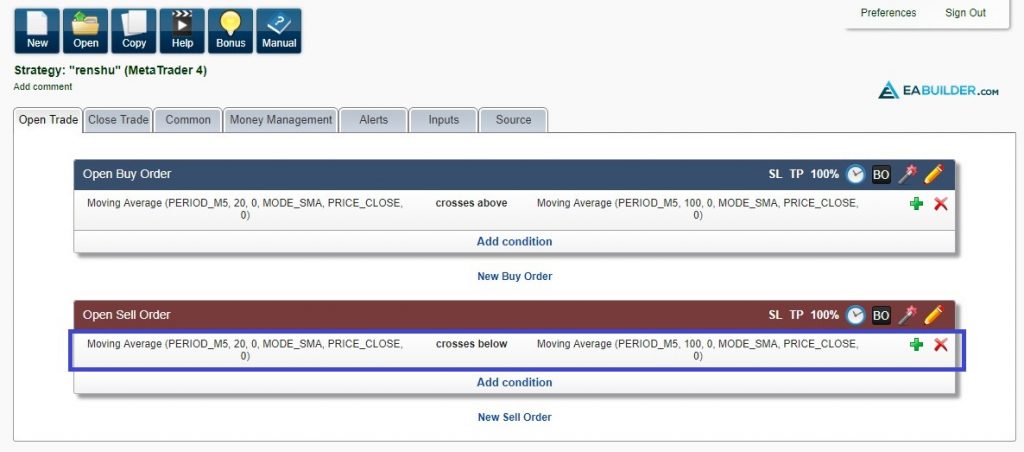
すると買い注文の条件(5分足チャートで20日SMAが100日SMAを上にクロスしたとき)をそのまま反転させたのと同じ条件(5分足チャートで20日SMAが100日SMAを下にクロスしたとき)で売り注文の条件が作成されました。
買いで指定した数値(例えば「RSIの30以下で買い」の「30」など)がそのまま売り条件にもコピーされるため、そこは修正の必要がある場合もでてきますが、この機能を利用すれば一から買いと同条件を売り条件のところで指定していくという作業をスキップすることができるため、EAやインジの作成をする際にはかなり重宝します。
EABuilderの特徴 その3 決済ロジックや共通条件などを分けて設定可能
EABuilderが使いやすいのは他にも理由があります。
決済ロジックや共通のトレード条件がエントリー条件と別画面で設定できるため、分かり易い構成になっている点です。
いずれも画面上部のタブを指定するだけで簡単に指定した画面に切り替えることが出来ます。
決済条件を指定する画面(Close Trade)では、エントリー条件の画面(Open Trade)と同様に、インジケーターやローソク足の条件などを指定して決済ロジックを組み立てることができます。
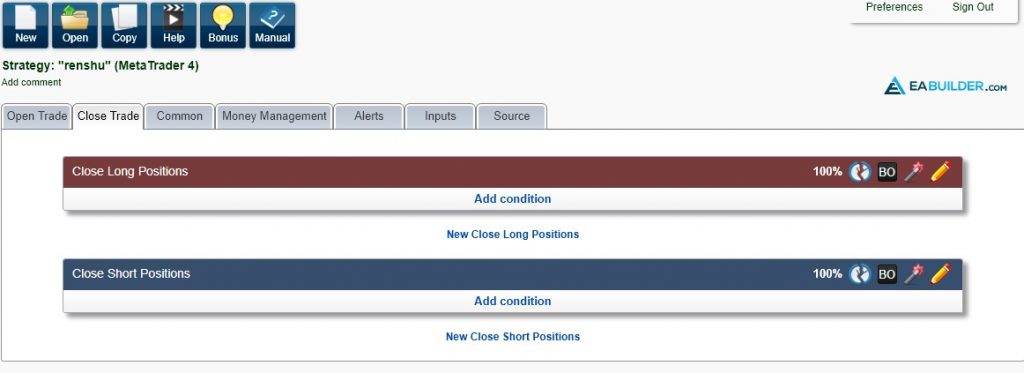
なおこの決済条件の指定は、最初に買いや売りの最初の注文(OPEN ORDER)の条件にTPやSLを設定しておいて、後から利益や損失が一定pipsに達した時に決済を発動させたいという場合に使用します。
また共通条件(Common)では、トレーリングストップの設定や注文エラーの際の再エントリー条件、トレードをする時間(※サーバー時間)や曜日の指定、ポジションの保有時間、次のエントリーまでの最低待ち時間やバー数、最大ポジション数などを設定できます。
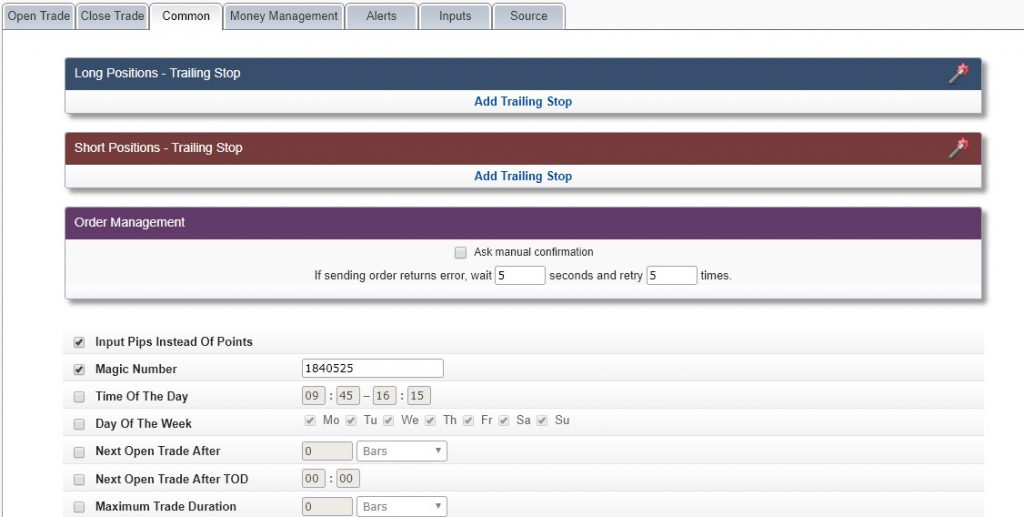
更に資金管理(Money Management)の画面では固定ロット設定や複利設定、マーチンゲールの設定条件などを指定できます。
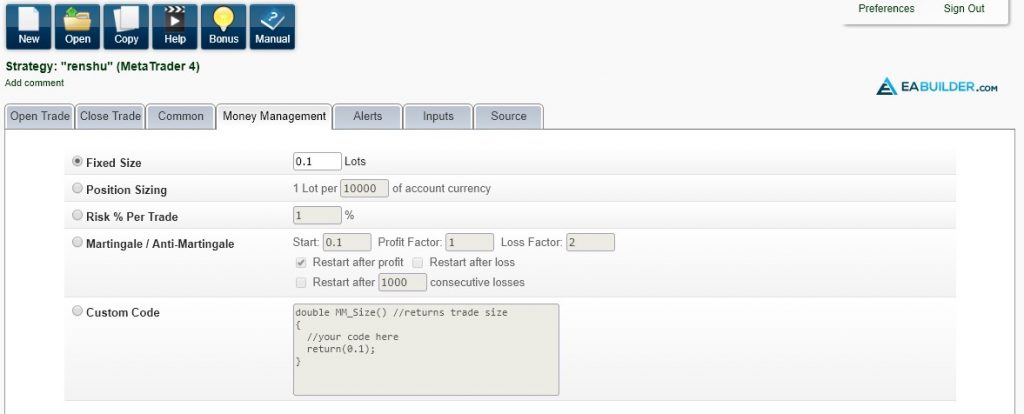
その他、アラートやE-mailへの通知設定(Alerts)、EAの最適化やカスタマイズのさいに使用するパラメータの設定(Inputs)なども可能です。
EABuilderの特徴 その4 クラウドタイプなのでPCに負担をかけず動作が軽い!スマホからもアクセス可能!
EABuilderを更に使いやすくしているのが、使うまでのアクセスが速いという点。
というのもEABuilderはクラウドタイプのソフトウェアなので、PCにダウンロードやインストールする必要がありません。
EAつくーるもWeb版が提供されていますが現時点ではβ版ですし、通常版はパソコンにインストールしておく必要があります。
その点EABuilderはネットにつながる環境があればソフトをインストールしなくてもどのパソコンからもアクセスできますし、しかも動作が軽い!
作成したEAやインジのプログラムをダウンロードして使えるようにしたり(メタエディターが必用)、バックテストしたりするにはパソコンが必須ですが、EAやインジケーターの条件を指定するだけならスマホからでも可能です。
ですので電車通勤の途中にスマホにアクセスしてEAを作成するなんてことも可能です。
EA Builderの特徴 その5 途中の作業もほったらかしで自動保存!
更に便利なのが、作業の途中でいちいち保存ボタンを押さなくても、勝手に自動で保存してくれること。
せっかく長い時間かけてEAを作成していたのに、保存を忘れて作業内容が消えてしまった・・・なんてことは、EABuilderに限ってはありません。
しかも保存された作業途中のファイルは画面上部の「Open」のアイコンから簡単に呼び出して開くことができます。
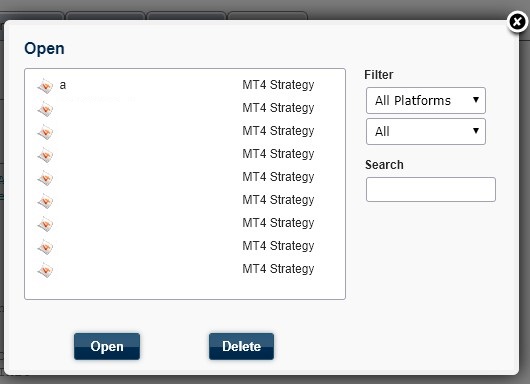
EABuilderの特徴 その6 MT4のインジが利用可能な他、カスタムインジケーターも利用可能!
EABuilederでは30以上ものインジケーターの中から特定のものを選んで、エントリー条件や決済条件を指定することができます。
メジャーなところでは、移動平均線、RSI、ボリンジャーバンド、MACD、CCI、一目均衡表、ATRなど日本でもお馴染みのインジケーターが使用できます。
しかもそれだけでなく、MT4やMT5で利用可能な有料、無料のインジケーターをアップロードして使用することもできます。
ネット上ではかなりの数のインジケーターが出回っていますので、そうしたインジケーターを取り込んで、あなただけのオリジナルのロジックを組み立てることができます。
その他インジケーター以外の条件、例えば価格やローソク足、時間、レジサポなどの条件指定も可能なほか、プログラミングの知識がある方ならコードを書き込むこともできるため、様々な条件を組み合わせてEAやインジケーターを作成することが可能です。
※カスタムインジケーターを読み込ませる場合はMQ4ファイルが必要となります。
EABuilderの特徴 その7 EAの作業過程をそのままコピーして使い回しできる!
EAやインジケーターを制作する場合には、おおよその条件は変えずに一部のパラメーターだけを変更してあれこれ試してみるという作業が多くなってくると思います。
そんな時に便利なのがコピー機能。

画面上部のコピーアイコンをクリックすると簡単に作業中や作成済みのデータをコピーすることができます。
別の名前をつけて保存すれば既存のデータと同じ内容の別ファイルがもう一個生成されるので、完成したデータや作成途中のデータをベースに修正を加えて別のEAを生成するなんてことも簡単にできます。
EABuilderの特徴 その8 作成途中でもソースコードがすぐに見れる!
EA作成ツールの長所の一つは、EAを動かすためのプログラム(ソースコード)が自動的に作成され、それを目視で確認できる点ではないでしょうか。
とりわけプログラミングの勉強をしたい方には重宝する機能ですね。
勿論EABuilderについても上部にあるソースコードのタブ(Source)を指定することでいつでもソースコードを見ることができます。
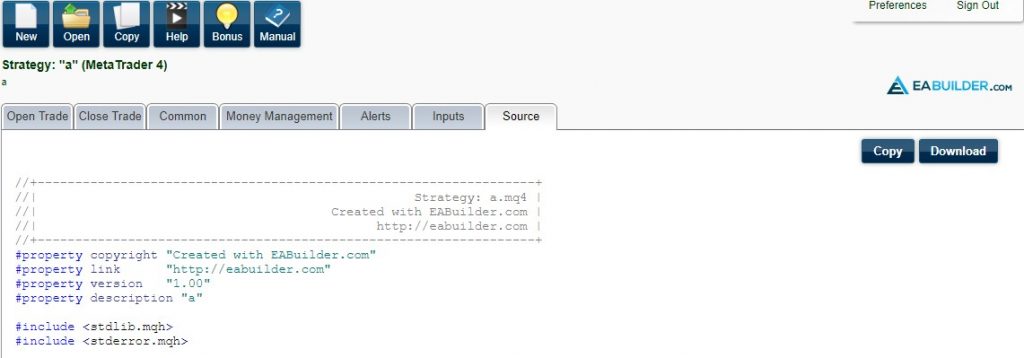
完成後のコードは勿論、EAやインジケーターの作成途中であっても見ることが出来ますので、途中でコードをチェックしたいという方でも大丈夫です。
EA Builderの特徴 その9 チュートリアル動画と詳しいマニュアルで使い方を学べる!
EABuilderにはテキストのマニュアルのほか、動画による使い方の解説も用意されています。
下はマニュアル中の「ビデオチュートリアル」の目次画面をGoogle翻訳で日本語にしたものです。
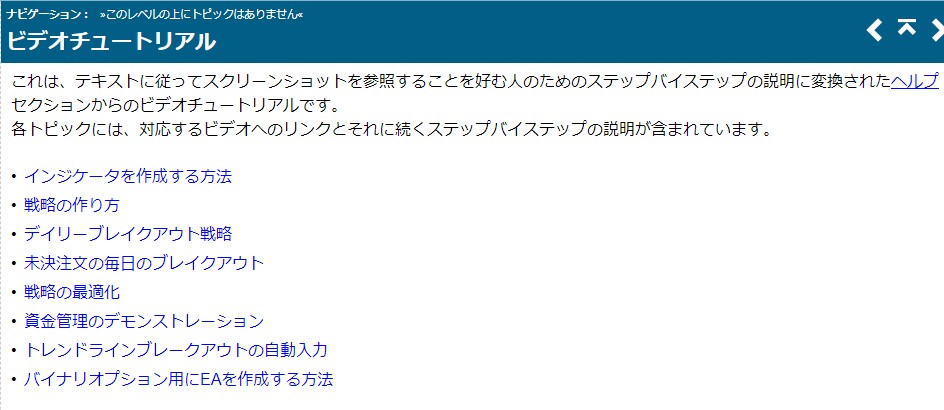
MT4に関しては上記8つ(TradeStationは7つ)の2分~7分程度の動画が用意されいます。
音声は全て英語になりますが、画面を実際に操作しながらの解説になりますので、事例を踏まえたEA作成のおおよその流れが掴めると思います。
※下記はビデオチュートリアルの最初の動画(How To Create Indicators)です。
EABuilderでできないこと、デメリット
さて、ここまでEABuilderの長所やできることについて説明してきましたが、ここでこのツールでできないこおよびデメリットを挙げてみたいと思います。
・日本時間への対応(GMT設定、サマータイムへの対応など)ができない。
・一部デフォルトで搭載されていない有名インジケーターがある。
・操作画面・マニュアルが日本語未対応
・サポートも日本語未対応
・コミュニティでの情報交換や質問不可
私自身このツールの詳細を完全に把握できているわけではないので、ここでは気付いた点のみになりますが、デメリットとしては上記のようなものが挙げられます。
実際に管理人が使ってみてやはり痛いと思ったのは、日本語ですぐに使い方を聞けないという点です。
テキストや動画のマニュアルは基本英語ですし(一部グーグルの翻訳機能で日本語変換可能)、質問等はメールでできますがサポートが日本語に対応していないため、英語が得意な人でないと細かな部分まで使い方について質問するのは難しいかもしれません。
また、もしかすると海外サイトにあるのかもしれませんが、管理人が調べた限りではEAつくーるのように誰でも見れる情報交換のコミュニティ(GogoJungle)のようなものも見当たりませんので、他の人の質問とそれへの回答を見て悩みを解決なんてこともできません。
それから直感的な操作ができるツールですので、さほど込み入ったロジックとかでない限りは自力でEAを作成することは十分可能ですが、取引時間を日本時間の〇時~〇時に限定するとか、日本時間の金曜〇時に全て決済するというような条件についてはGMTのプラマイ指定などがツール上でできないようなので、そこはコードの知識がある人でないと修正は難しいと思います。
さらにDMI、RCI、PIVOT等デフォルトでは搭載されていないインジケーターもありますので、こういったインジを使ってロジックを組み立てたいという場合はネットなどで見つけてきてEABuilderに読み込ませて使えるようにするか、プログラミングでカバーする必要があります。
そういうわけで、EABuilderにも以上のような短所は存在します。
ですのでこのツールを使ってEAを作成して自分で利用したり、商品化等を考える場合、細部までの作りこむには以上のようなデメリットや限界もあることは十分認識しておく必要はあるでしょう。
この他にも機能面で不足しているところはあると思いますが、逆にシンプルなロジック(例えば長短SMAのゴールデンクロスで買いetc)のEAなら、大げさでなく5分もあれば作成できてしまうわけで、そんなツールが買い切りで安価に入手できるというのはなかなか凄いことではないかと思います。
【追記(重要) 2021.3.8】
購入前の方からですが、サポートがきちんと対応してくれないという情報をいただきました。この情報だけでは決めつけられませんが、英語という部分を差し引いてもサポートにはあまり期待できないように思われます。このツールにはマニュアルがあり、作成事例等も掲載されてますので、サポートに頼れないとなると基本的使い方等についてはそちらを熟読して購入者自身で対応していただくことになります。その点を十分理解した上で購入するかどうかをご検討ください。
※当ブログ経由で購入された方に限り、使い方等でどうしてもわからないという場合は当ブログの問い合わせフォームよりお知らせください(当方でわかる範囲で回答いたします)。
【マニュアルについて】
EA(インジケーター)作成画面の上部アイコンの右端「Manual」をクリックするとマニュアルのページが開きます。

まとめ
ということでEABuilderを紹介してきましたが、このツールがどれだけコスパに優れたツールなのかということはある程度伝わったのではないでしょうか。
勿論日本製のツールと比べて便利な点だけではないですし、機能面で不足しているところもあるかもしれませんが、やはり買い切り型で複数のプラットフォームに対応したEA(ストラテジー)やインジケーターを作成できるというのが最大の強みではないかと思います。
既存のツールと使い勝手を比べてみたいという方は、インジ作成のみにはなりますが無料で利用することもできますし、少しでも興味があるならまずは気軽に会員登録して使ってみてはいかがでしょうか。


